A te új Nexus 6P vagy Nexus 5X zárt bootloaderrel érkezik a gyárból. Bár kinyitása triviális, fontos megjegyezni, hogy egy nyitott rendszerbetöltő nagyon nem biztonságos, és sérülékenyebbé teszi személyes adatait, ha valaki a telefonját a kezébe kapja. Ha nem az a típusú ember, aki ROM-okat, rendszerképeket vagy hasonlókat szeretne flashelni, akkor valószínűleg a legjobb, ha zárva hagyja. Ezt neked kell eldöntened.
Ha úgy dönt, hogy kinyitja a rendszerbetöltőjét, ne feledje, hogy ezzel törli a telefon összes felhasználói adatait és visszaállítja a dobozon kívüli állapotot. Még mindig velünk van? Menő. Így teheti meg.
Szüksége lesz egy gyors telepítésre a számítógépen. Igen, számítógépre van szüksége a rendszerbetöltő feloldásához. Javasoljuk, hogy ön telepítse az Android SDK-t és a hivatalos Google USB illesztőprogram, ha Windows rendszert használ, de vannak eszközkészletek és csomagok, ha inkább erre az útra szeretne menni. További információt talál erről a fórumokon. Feltételezzük, hogy letöltötted és telepítetted az Android SDK-t a számítástechnikai platformodhoz, és a szükséges illesztőprogramokat a Windows számítógépekhez.
A Verizon a Pixel 4a-t mindössze 10 USD / hó áron kínálja az új Unlimited vonalakon
Ezután szükséged lesz megfelelő kábel. Ebben az esetben a megfelelő azt jelenti, hogy az egyik végének A típusú USB-nek kell lennie a számítógéphez történő csatlakoztatáshoz, a másiknak pedig C-típusú USB-nek kell lennie a telefonhoz történő csatlakoztatáshoz. Nexus 6P és 5X esetén javasoljuk, hogy használja a dobozban találhatót.
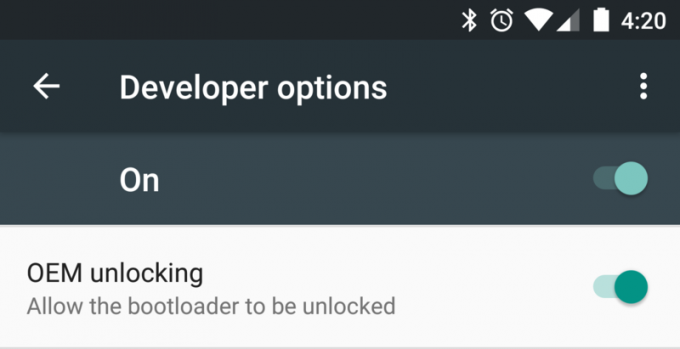
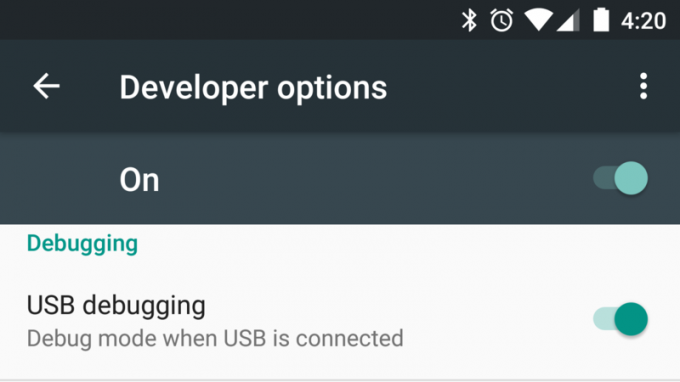
Most engedélyt kell adnia a rendszerbetöltő feloldásához. A dolgok megkönnyítése érdekében engedélyezze az USB hibakeresést a telefonján. Lépjen a Beállítások, a Telefon névjegyre, és keresse meg a buildszám feliratú bejegyzést. Koppintson ötször, olvassa el az előugró ablakot, amelyben elmondja, hogy most fejlesztő vagy, majd térjen vissza a fő beállítások oldalára. Alján egy új bejegyzés jelenik meg Fejlesztői opciók címmel. Koppintson rá, hogy bejusson, és kapcsolja be a kapcsolót, hogy engedélyezze az OEM feloldását, majd engedélyezze az USB hibakeresést.

Most kösse össze az összes dolgot, és indítsa el a parancssort a Windows számítógépen vagy a terminálprogramot a Mac vagy Linux számítógépen. Győződjön meg róla, hogy a telefonja fel van oldva, és a képernyő be van kapcsolva, mert felkérést kap a számítógép engedélyezésére és engedélyek megadására a Nexus 6P készülékkel vezetéken keresztül történő kommunikációhoz. Miután ez elkészült és rendezve, itt az ideje egy kis gépelésnek.
A számítógépen a parancssorba írja be:
adb eszközök
Ha minden rendben van, a parancssor ablakában megjelenik a telefon sorozatszáma. Ha nem, akkor valószínűleg PATH problémája van. Ha teljes SDK-telepítést használ, olvassa el az SDK beállításáról szóló oktatóanyagot, vagy kérdezze meg a fejlesztői támogatási szálban, hogy valamilyen eszköztárat használ-e. Megkerülő megoldásként navigálhat az adb és fastboot futtatható fájlokkal rendelkező mappába, és onnan dolgozhat. Ha ezt Mac vagy Linux számítógépen végzi, ne feledje például a pontot és a perjelet: "./adb devices".
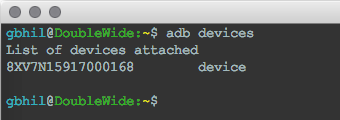
Miután rendezte a dolgokat, itt az ideje, hogy újrainduljon a rendszerindítóra:
adb reboot-bootloader
Ha eljut erre a szakaszra, akkor az adb helyett a fastboot-ot kell használnia a kommunikációhoz. Ha azon a mappán dolgozik, ahol a fastboot parancs található, ne feledje ezt a pontot és perjelet, ha Mac vagy Linux számítógépet használ. Próbálja ki ezt a parancsot, hogy megnézze, minden működik-e:
gyorsboot eszközök
Lásd a sorozatszámot, mint az adb paranccsal? Ha igen, akkor jól megy. Ha nem, akkor meg kell oldania a problémát. Ha Windows rendszert használ, és problémái vannak, akkor valószínűleg az illesztőprogram. Mindenesetre keresse fel a fórumokat, és derítse ki, miért nem kommunikálnak a dolgok, ha szükséges.
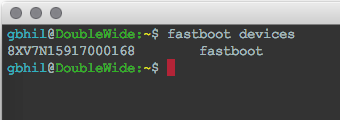
Eddig itt ugyanúgy zajlanak a dolgok, mint mindig a Nexus telefonoknál. De a rendszerbetöltő feloldásának parancs megváltozott. Ha készen áll, írja be a parancssorba a következő parancsot:
gyorsbot villogó kinyit
Ne feledje - ezzel mindent töröl a telefonjáról, és visszaállítja a dobozból való kinézetre.
Meg kell erősítenie ezt a műveletet a telefon képernyőjén, a hangerő és a bekapcsoló gombok segítségével. Kövesse a képernyőn megjelenő utasításokat.
Hagyja, hogy megtegye a dolgot, és ha elkészült, küldjön még egy parancsot a dolgok véglegesítéséhez:
gyorsindítás újraindítása
Miután a helyreállítás mindent töröl, és újraindult az Android rendszerre (az eszköz beállítási képernyőjén), kihúzhatja a kábelt, és normálisan használhatja a telefont.
Ha valaha úgy dönt, hogy újraindítja a rendszerbetöltőt, akkor ezt a paranccsal teheti meg:
gyorsboot villogó zár
Ne feledje, hogy ha újra fel kell oldania a bootloader zárolását, a dolgok újra törlődnek.
